原文:http://coolketang.com/staticDesign/5a979c450b61607bf6c548c7.html
1. 本节课将为您演示[螺旋线工具]的使用。首先鼠标长按工具箱中的[弧形工具],弹出隐藏的工具列表。

2. [螺旋线工具]可以用来绘制像漩涡一样的螺旋线条。

3. 接着在左侧的圆点处按下鼠标,然后滑动到右侧的圆点处,从而创建一个基于两个圆点的螺旋线。
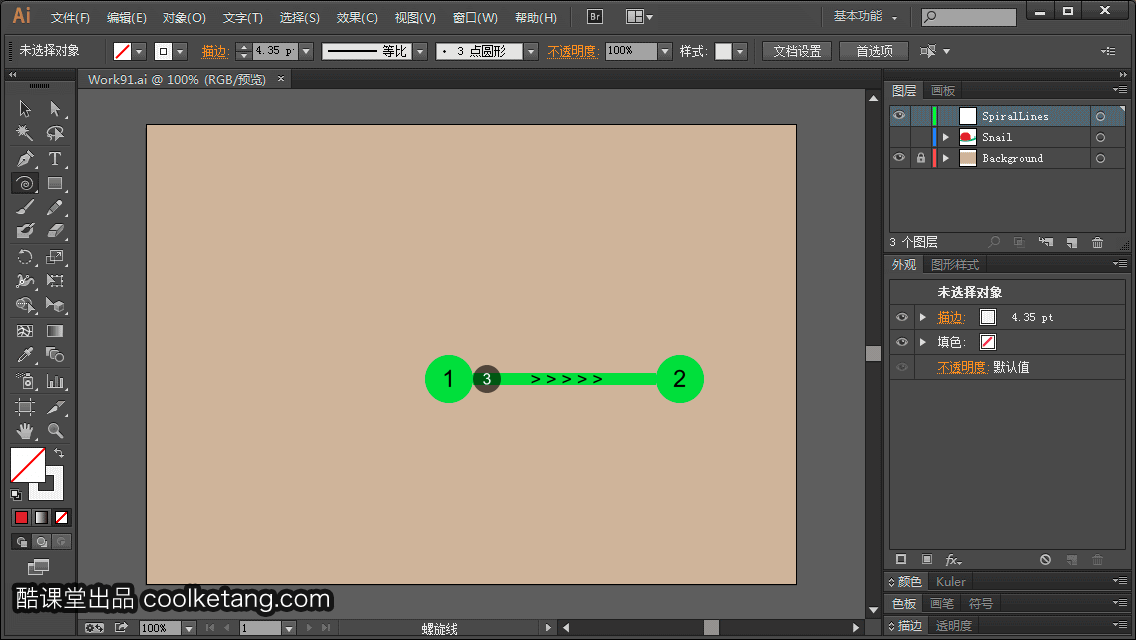
4. 点击键盘上的删除键,删除创建的螺旋线。

5. 在图层面板上,点击图层左侧的可见性图标,显示隐藏中的图层。

6. 在文档适当位置点击,弹出[螺旋线]选项设置窗口。

7. 在[半径]输入框内,输入[90 像素],作为螺旋线最外侧的点,到中心点的距离。

8. 接着在[衰减]输入框内,输入[80%],作为每个螺旋圈,相对于前面的螺旋圈的减少比例。

9. 在[段数]输入框内,输入[12],作为螺旋线的线段数量。

10. 选择顺时针图标,设置螺旋线旋转的方向。

11. 点击[确定]按钮,完成螺旋线的属性设置,并创建一条相应的螺旋线。
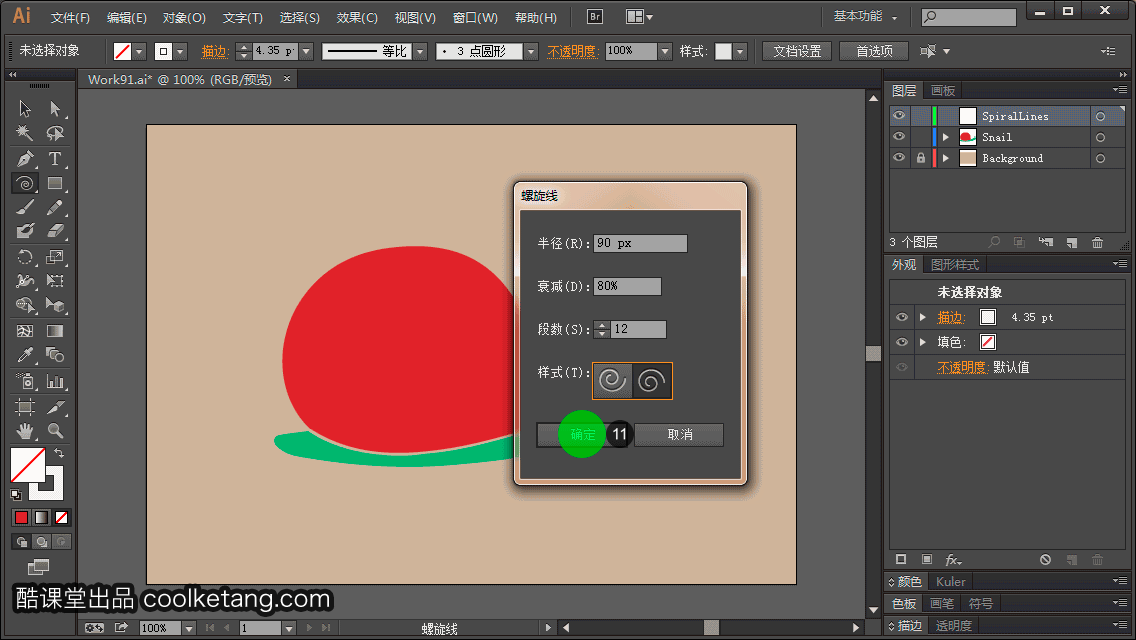
12. 然后选择工具箱中的[选择工具]。

13. 接着在右上角的圆点处按下鼠标,并向左下方拖动螺旋线至适当的位置。

14. 在螺旋线外部点击,取消对螺旋线的选择。
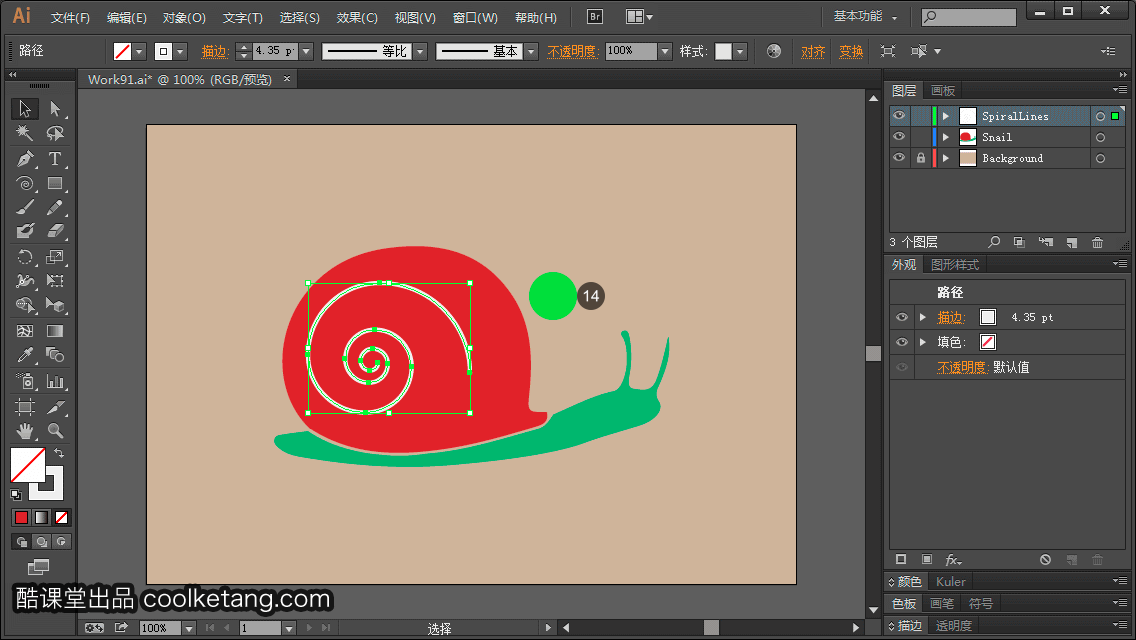
15. 最后点击键盘上的快捷键,保存最终的结果,并结束本节课程。

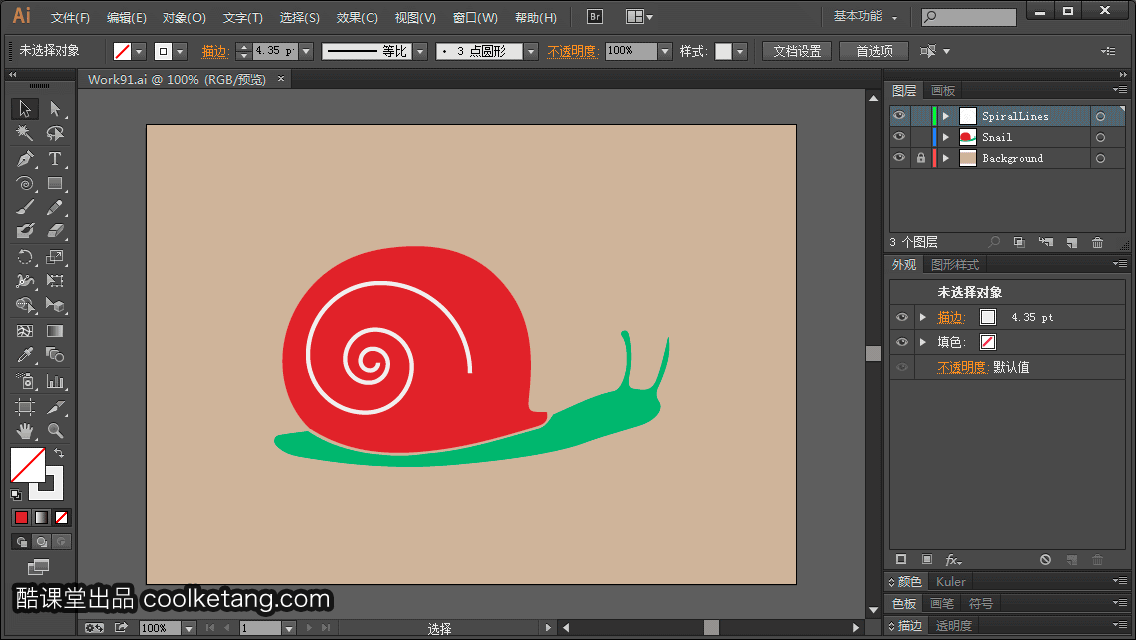
本文整理自:《Illustrator CC互动教程》,真正的 [手把手]教学模式,用最快的速度上手Illustrator,苹果商店App Store免费下载: https://itunes.apple.com/cn/app/id1005557436 ,或扫描本页底部的二维码。课程配套素材下载地址: 资料下载









 本教程通过详细步骤指导如何使用Illustrator CC中的螺旋线工具来创建精美的图形。从启动工具开始,到设置半径、衰减及段数等参数,最后调整位置并保存作品。
本教程通过详细步骤指导如何使用Illustrator CC中的螺旋线工具来创建精美的图形。从启动工具开始,到设置半径、衰减及段数等参数,最后调整位置并保存作品。






![Photoshop Script互动教程[Ps脚本互动教程]](https://img-blog.csdn.net/2018030416564071)


















 被折叠的 条评论
为什么被折叠?
被折叠的 条评论
为什么被折叠?










